Erinnert ihr euch noch an den Artikel zum Nanum SE-W80? Dieses Gehäuse haben wir nämlich genau für dieses Projekt ausgesucht um die gesamte Ambilight Hardware zu beherbergen.
Nach außen führen nur die absolut notwendigen Kabel, die da wären: 1x LED Kabel, 1x Stromkabel und 2x HDMI Kabel IN & OUT. Alle Konverter, die komplette Stromversorgung und das Pi befinden sich im Inneren des SE-W80. Beim reinen Ambilight Betrieb kann das HDMI Out Kabel aus dem Raspberry Pi sogar noch weggelassen werden.
In dieser Behausung gliedert sich die Ambilight Hardware in nahezu jedes Lowboard ein. Aber dies ist natürlich nur ein Weg die Hardware unterzubringen, wie in Teil 1 beschrieben, kann sie auch hinter den TV geklebt werden.







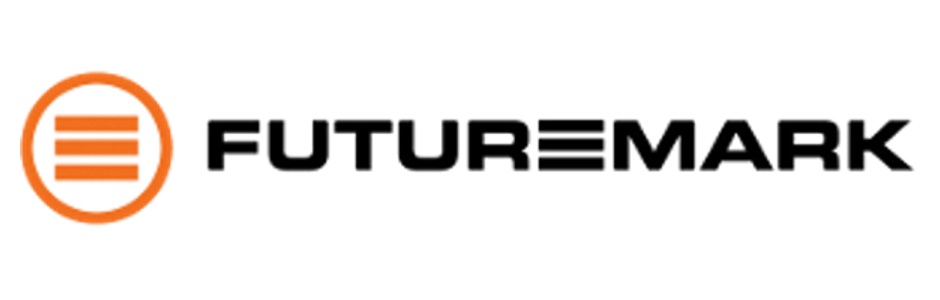


[…] [DIY] TV Upgrade mittels Ambilight Teil 2 […]
Hey,
vielen Dank erstmal für diese Anleitung (übrigens bis jetzt die Einzige mit 4K-Support die ich gefunden hab).
Bevor ich mich an die Arbeit mache möchte ich wissen ob du zufällig ob ein Video deines Ambilights parat hast? Hab einige DIY-Ambilights gesehen welche leider nen leichtes Delay aufweisen.
Gruß Daniel
Hallo Daniel,
freut mich, dass sie dir gefällt. Aktuell nicht, aber ich kann heute Abend kurz eins per Handy machen und dir schicken. Ein minimales Delay hast du durch die vielen Converter und die Umrechnung im Pi immer. Aber bei mir ist es i.O. – zumindest stört es nicht das Erlebnis.
Grüße
So hier kurz das Video:
https://youtu.be/JDiLs8FgmQE
Kurz quick and dirty mit dem Handy, die Farben sind in echt natürlich kräftiger und leuchten mehr aus, aber das kennt man ja, wenn man mit dem Smartphone in zu dunklen Bereichen filmt. Hoffe es bringt dir was, ein Delay hat man auf jeden Fall, wie man sieht. Zu sehen ist übrigens „Rise of the Tomb Raider“.
Hab nicht so schnell mit einer Antwort gerechnet. Das geht voll in Ordnung. Die Delays von denen ich gesprochen habe waren ca. ne halbe Sekunde lang, da kann sich deins echt sehen lassen.
Vielen Dank für deine Mühe 😉
Kein Problem, dann kann der Bau ja beginnen 😉
Falls noch weitere Fragen aufkommen, immer her damit, wir versuchen schnellstens zu antworten.
Nabend,
erstmal Danke für dieses Tutorial! Ich plane gerade die Umsetzung der 4k-Variante und würde gerne wissen, wie Du denn die Verbraucher aufgeteilt hast? Also welche Verbraucher werden vom Pi versorgt und welche von der Steckdosenleiste?
Gruß
der Jay
Hey,
aktuell wird der HDMI -> CVBS Converter vom Pi mit Strom versorgt und der HD Fury Linker direkt von der Steckdosenleiste. Aber es funktioniert auch, wenn du alles ins Pi steckst. Bei meinem Gehäuse habe ich aber noch zwei USB Anschlüsse außen, die ich ins Pi gesteckt habe. Sprich ich hatte einfach nicht genug USB Anschlüsse am Pi frei.
Kommt aber vermutlich auch auf das Netzteil an, welches du für das Pi verwendest – bei unserem 2,5A Netzteil gab es mit der Versorgung aller Komponenten keine Probleme.
Grüße
Danke,
für deine schnelle Antwort! Ich werde dann wohl mal sehen müssen, wie das mit meinem Kabelmanagement hinkommt. Mein Netzteil vom Pi liefert ja ebenfalls 2,5A.
Gruß
der Jay
Kein Problem, ja das „Kabelmanagement“ im Gehäuse ist eher suboptimal, aber es passt alles rein und am Ende sieht man davon auch nichts mehr. So hat man eine kleine Box, in der alles enthalten ist.
Das Netzteil für die LEDs selber ist ebenfalls an der Steckerleiste angeschlossen, falls man das schlecht erkennt.
Ausgehend hat man dann nur ein Stromkabel für alles, ein HDMI IN und das Kabel zu den LEDs. Falls man das Pi noch als Media Center oder Retro Spielekonsole nutzen will, hat man auch noch einen HDMI OUT, das war es dann aber.
Habe aber auch schon Lösungen gesehen, bei denen alles mit Klett oder Doppelseitigem-Klebeband auf die Rückseite vom TV geklebt wurde.
Wir haben jetzt auch ein Forum. Wenn ihr also Fragen oder Probleme mit eurem Setup habt, bitte ab ins Forum damit:
https://forum.hardwarepoint.net/t/4k-ambilight
Danke.
Hi,
Cooles Tut, ich verstehe nur eine Sache nicht so ganz. Wenn ich den Splitter weg lasse, bzw durch meinen AVR (4K) ersetze, müsste ich dich einfach dann mit einem 4K zu cvbs auf den Cinch Eingang des Grabbers gehen können. Sind da die Hz nicht egal? Ob nun 30 oder 60hz sind doch für die Berechnung des Ambiente Lichts unwichtig. Oder stellt sich der gesamte HDMI Kram automatisch auf die niedrigste Frequenz des Verbundes um?
Mein Plan. Onkyo avr, ein Kabel zum tv, anderes hdmi zur 4K-cvbs Box weiter zum Grabner, weiter zum Raspi, weiter zu den LEDs.
Geht das so nicht?
Haha, ja schön wärs.
Du hast es dir schon selber beantwortet – der AVR stellt alles auf das schwächste Glied ein.
Sprich, wenn der Grabber nur 30Hz schafft, wird auch auf dem Main Ausgang des AVR nur 30 Hz ausgegeben – leider.
Dem Ambilight its komplett egal, mit dem Linker gaukelst du dem AVR auch nur einen vor, sodass er weiterhin auf dem Main in 4k 60 Hz ausgibst.
Genau das Gleiche habe ich mich auch gefragt, dachte wenn der Hauptausgang des AVR´s normal weiter über 4K läuft ist es ja egal was beim zweiten Ausgang fürs Ambilight raus kommt… Gibt es mittlerweile eine Hardwareempfehlung für einen 4k 60Hz HDMI zu CVBS Converter? Habe erstmal die empfohlene Harware bestellt mit dem Irrglauben das dem Hauptausgang des AVR´s ja egal ist was beim zweiten raus kommt….
P.S. Danke für die Anleitung, werde es bald nach dieser bauen und hoffentlich auch zum laufen bekommen 🙂
Hallo,
danke für die Guide, hat gut funktioniert.
Leider haperts bei mir beim Feintuning noch etwas.
Ich finde einfach nicht heraus, wie ich das Testbild sende.
Könntet Ihr mir kurz unter die Arme greifen?
Danke!
Rick
Hallo,
vorausgesetzt dein PC Bild wird am Ambilight installierten TV wiedergeben, musst du die Bilder einfach nur im Vollbild anzeigen lassen.
Im Anschluss kannst du dann ganz einfach die Parameter anpassen.
Grüße
Hey,
die Anleitung ist genau was ich suchte. Verständlich und gut geschrieben 🙂
Kann ich auch videos direkt vom Pi aus abspielen ohne den Umweg über die Splitter und converter?
Gruß
André
Hallo,
das freut uns und ja kannst du. Dazu musst du im Hyperion Setup einfach nur den „internen“ Grabber aktivieren. Sollte nur eine Checkbox sein und dann auch direkt funktionieren.
Grüße
Dennis